Ustvarjanje programa za nalaganje Flash Drive Windows RUFUS

- 4505
- 307
- Johnny Berge
Če ste aktivni uporabnik osebnih računalnikov, potem zagotovo veste, da brez operacijskega sistema vaš računalnik ne bo mogel delati in izpolniti vseh nalog, ki ste jih namestili.

Na srečo se v večini primerov računalniška oprema izvaja z nameščenim operacijskim sistemom. Zaradi tega lahko takoj začnete delati na računalniku po pridobitvi.
Vendar nimajo vsi tako srečni, včasih lahko računalnike prodajo v maloprodajnem omrežju popolnoma "prazne". V takih primerih bo treba poskrbeti za namestitev sistema Windows.
Seveda lahko uporabite pomoč tistih, ki vedo in izkusijo v tem poslu, ali pa samostojno namestite operacijski sistem.
Če se odločite za tako ključni korak, pozdravljamo vašo odločitev, vendar se osredotočite na dejstvo, da bi morali najprej imeti nosil.
Za reševanje takšnih težav je idealen nakladalni bliskovni pogon skozi Rufus. Če najprej opravite takšne manipulacije, potrebujete navodilo, v katerem bo celoten postopek bolj natančen, kako ustvariti zagonski bliskovljivi pogon Windows 7.
Zmogljivosti programa Rufus
V omrežju lahko najdete veliko zanimivih ponudb, s pomočjo katerih je mogoče prenesti programsko opremo, s katero je ustvarjen zagonski bliskovni pogon brez težav.
Vendar pa vsak program spremljajo njegove posebne zmogljivosti. Na podlagi njih se oblikuje določen krog občudovalcev takšnega programa.
Program Rufus je trenutno zelo priljubljen, zahvaljujoč temu, da je mogoče ustvariti hitro nalaganje medijev. Tisti, ki še niso slišali za takšen program, se lahko obotavljajo, ne razumejo, ali je vredno izgubljati čas za srečanje z Rufusom in preučeval navodila za ustvarjanje zagonskega bliskovnega pogona.
Proizvajalci zagotovijo, da je Rufus kot program za ustvarjanje zagonskih nosilcev obetavna aplikacija, saj vam omogoča ustvarjanje iSO-slik katerega koli operacijskega sistema.
Omogoča celo ustvarjanje takšnega zagonskega bliskovnega pogona, s katerim je mogoče utripati BIOS.
Če se torej odločite tudi izkoristiti edinstvene zmogljivosti programa Rufus, ugotovite, kako ustvariti prenos Flash Drive Windows 7, priporočamo tudi, da se odločite tudi, kakšen program raje uporabljate.
Proizvajalec ponuja bolnišnično programsko opremo in prenosno. Načelo njihovega dela je enako, razlikujejo se le v tem, v katerem so zabeležene nastavitve, v kateri boste mapo naredili po zagonu programa.
Nastavitve programa
Ko zaženete pripomoček na zaslonu, se prikaže majhno okno, ki ponuja nekaj dejanj, povezanih s spremembami nastavitev programa.
Če ima okno tujo besedilo, ne hitite, da bi bili razočarani, da vam ne bo jasno, težko bo razumeti Rufus, kako ustvariti nalaganje bliskovnega pogona Windows 10 ali drug OS.
Na desni strani zgornjega vogala boste našli piktogram s sliko sveta. Kliknite na to in imeli boste priložnost izbrati jezik vmesnika, kar je želeno za vas.
Dokler na računalnik ne priključite bliskovnega pogona, bo prvo polje z imenom "naprava" ostalo prazno.
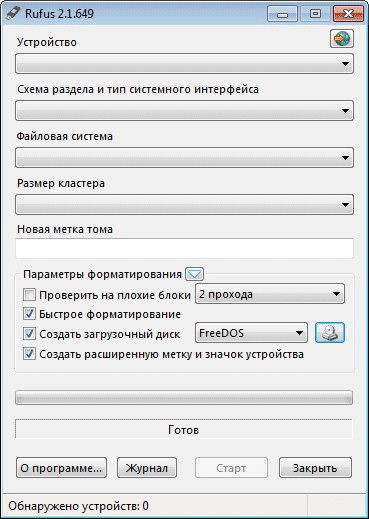
Zdaj vam bo lažje sodelovati z rusnemu pripomočku.
Seveda, ker ste se odločili, da ustvarite zagonski bliskovni pogon s pomočjo Rufusa, priključite bliskovni pogon na računalnik. Seveda toplo priporočamo, da dajete prednost tistemu prevozniku, ki ima zadostno količino.
Po priključitvi digitalnega pogona v polju "naprave" se bo prikazalo ime vašega bliskovnega pogona, prikazani pa bodo njegovi parametri glasnosti.
Če ste nenadoma povezali več kot en medij, vendar nekaj naenkrat, lahko na tem polju odprete seznam in izberete nosil.
Naslednji koraki bi morali biti izpolnjeni vse pod registriranimi polji.
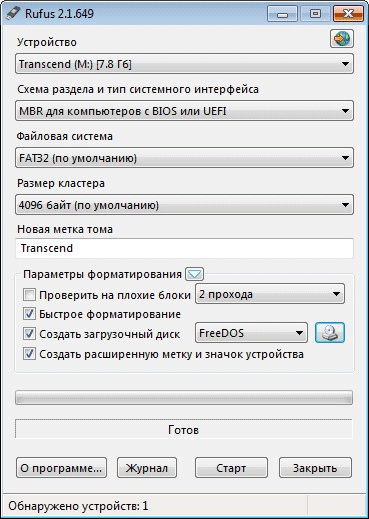
Zlasti v naslednji vrstici navedite diagram razdelka in vrsto sistemskih medijev.
Če imate v računalniku BIOS, bo za shemo razdelka le ena možnost - MBR. Če je UEFI nameščen v računalniku, potem morate izbirati med MBR in GRT.
Praksa kaže, da uporabniki v večini primerov izberejo MBR za BIOS in UEFI.
Po tem vam bo pripomoček ponudil, da izberete datotečni sistem. Ker operacijski sistemi trenutno zasedajo več kot 4 GB, je priporočljivo izbrati možnost NTFS.
Mimogrede, tudi če boste nevede izbrali nekaj drugega, ne skrbite, pametni pripomoček bo popravil vašo zamudo in po zagonu bo samodejno spremenil datotečni sistem v sprejemljivo možnost.
Parameter "Velikost grozda" je bolje, da se ne dotikate, privzeto pustite ". Polje "Nova časovna oznaka" tudi ni mogoče spremeniti, če si ne prizadevate pokazati v vsem ustvarjalnem.
Pravzaprav je to polje novo ime za vaše digitalne medije, tako da ga pozneje ne zamenjate s katerim koli drugim.
Celoten razdelek "Parametri za oblikovanje" ostaja v spodnjem delu in ima en pododdelek "Dodatni parametri". Bolje je, da ga pustite pri miru in se premaknete na naslednja dejanja.
Windows to Go Record
Opozornimo na dejstvo, da se lahko v pododdelku »Dodatni parametri« pojavi ena vrstica »Windows to Go«, če je v računalniku nameščen Windows 8.
Če na nastavite oznako v potrditvenem polju poleg tega elementa, lahko na bliskovni pogon prek Rufusa, Windows Enterprise - Windows to Go, napišete posebno različico OS.
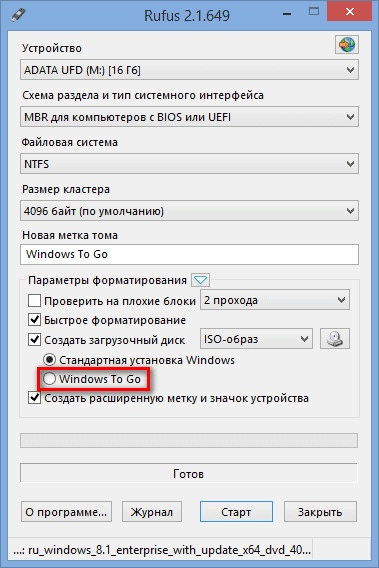
Tukaj vas moramo morda malo razburiti, saj je za snemanje tako edinstvenega OS, katerega glasnost je vsaj 32 GB, potreben poseben bliskovni pogon. Tudi če imate takega digitalnega nosilca z veliko količino pomnilnika, nihče ne more zagotoviti, da je primeren za takšne namene.
Ponujamo vam, da obiščete uradno spletno stran Microsofta, kjer se po seznamu s celotnim seznamom USB Flash pogonov podpirajo in priporočajo razvijalci, da ugotovite, ali je vaš pogon primeren ali ne.
Prav tako vas želim opozoriti s koraka izpuščaja, tehnične skušnjave. Če uporabljate pripomoček Rufus, razumete, kako ustvariti zagonski bliskovni pogon z Windows 8.1 Če želite iti.
Če se želite izogniti takšni napaki, morate program uporabiti v računalniku, na katerem je operacijski sistem Windows 8 že nameščen.1.
In potem, ko ste uspeli ustvariti takšen zagonski bliskovni pogon, ga lahko uporabite na drugih računalnikih za namestitev novega operacijskega sistema.
Snemanje slike v Rufusu
Torej, še naprej se poglobimo v podrobnosti, kako snemati Windows na bliskovni pogon skozi Rufus.
Izkušeni uporabniki bodo samozavestno predlagali, da v večini primerov za zagotovitev največje kakovosti posnetka uporabljajo slike na disku.
Ne bomo naredili izjeme, na internetu ali od prijateljev, ki jih prenesemo ISO-Smage. Zdaj nasproti parametra "Ustvari zagonski disk", izberite parameter "ISO-Smage". Seveda bo pripomoček potreben, da označite pot do nje, kjer ste ohranili predhodno naloženo sliko OS.
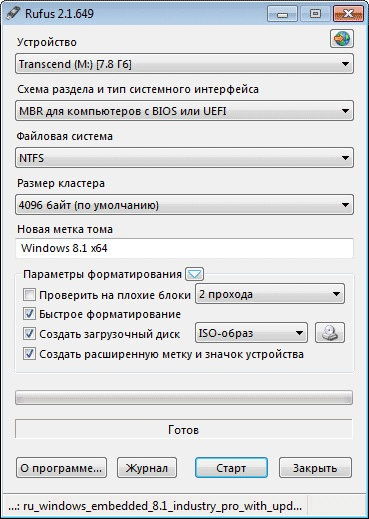
Kliknite ikono s sliko pogona, določite pot. Zdaj ste v celoti zaključili celoten pripravljalni del dela. Odgovoren del je pred nami, vendar praktično ne zahteva vaše udeležbe.
Utility vas bo opozoril, da bo morala oblikovati prevoznik, na katerem bo posnetek zapis. Seveda bo prosila za vašo potrditev, da izključite kakršno koli nesrečo, napačna dejanja.

Po vaši potrditvi se posnetek samodejno izvede, čas se šteje na dnu okna.
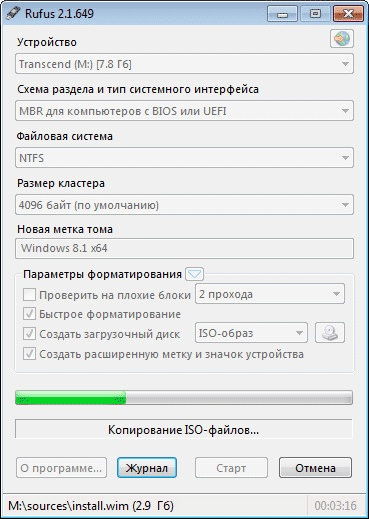
Po zaključku se bo prikazala beseda "pripravljena", samo zaprete okno.
Če po tem odprete "računalnik", lahko tam predstavite uspešno izpolnitev svojih nalog, da ustvarite prevoznik zagona.
Če ste pred tem časom "zmedeni", kako ustvariti bliskovnik za zagon Windows 10, potem ko se seznanite s temi navodili enostavno naložiti na računalnik in namestite različico operacijskega sistema, o kateri ste že dolgo sanjali.
Verjamemo, da lahko zdaj prepričate ostale.

